Bài viết được tư vấn chuyên môn bởi ông Võ Văn Hiếu – Giám đốc kỹ thuật của Trung tâm sửa chữa điện lạnh – điện tử Limosa.
Tìm kiếm bằng giọng nói trên điện thoại là tính năng hiện nay hỗ trợ người dùng rất nhiều trong nhiều công việc. Theo dõi bài viết được chia sẻ dưới đây của Trung tâm sửa chữa điện lạnh – điện tử Limosa sẽ chia sẻ cho bạn một số cách tìm kiếm bằng giọng nói trên Android, iPhone và iPad nhanh chóng mà bạn có thể dễ dàng thực hiện trên chiếc điện thoại thông minh của mình.

MỤC LỤC
- 1. Lợi ích của việc tìm kiếm bằng giọng nói trên Android
- 2. Các cách tìm kiếm bằng giọng nói trên Android, iPhone và iPad
- 3. Câu hỏi thường gặp về Tìm kiếm bằng giọng nói
- 3.1. Đã bật nhưng Google vẫn không trả lời khi bạn nói “Ok Google” hoặc “Ok Google”?
- 3.2. Làm cách nào để cài đặt giọng nói tiếng Việt?
- 3.3. Tại sao dùng lệnh “Ok Google” để mở khóa màn hình không được?
- 3.4. Ứng dụng Android nào hỗ trợ Ok Google?
- 3.5. Làm cách nào tôi có thể xóa bản ghi âm của chính mình khi nói “OK Google”?
1. Lợi ích của việc tìm kiếm bằng giọng nói trên Android
Khi gửi tin nhắn hoặc duyệt Internet, bạn thường xuyên phải nhập dữ liệu bằng tay, từ bây giờ, bạn nên sử dụng tìm kiếm bằng giọng nói vì nó không chỉ thuận lợi về mặt trải nghiệm người dùng mà còn mang lại nhiều lợi ích.
Tiết kiệm thời gian bạn tìm kiếm
Không cần phải nói, việc nhập văn bản theo cách thủ công sẽ mất nhiều thời gian và sẽ dẫn đến nhiều lỗi có thể ảnh hưởng đến kết quả tìm kiếm. Sự phát triển của công nghệ tìm kiếm bằng giọng nói đã làm cho việc tìm kiếm nhanh hơn và hiệu quả hơn.
Tăng độ trải nghiệm sử dụng của người dùng
Nói về mức độ trải nghiệm người dùng thì khá mơ hồ, nhưng nhìn chung, mọi thứ bạn làm trên điện thoại sẽ trở nên hiệu quả hơn, lý tưởng hơn và mọi người sẽ dần thích sử dụng giọng nói để điều khiển điện thoại hơn nhờ tính năng này.
Học tiếng Anh miễn phí với ứng dụng Google Assistant
Chức năng này được coi là một cách tiếp cận thực hành đặc biệt xuất sắc dành cho những bạn ngại trò chuyện, đặc biệt là với người nước ngoài. Cuối cùng, bạn sẽ quen với tốc độ và có thể trò chuyện với một người bản địa thực thụ. Cũng cần nhấn mạnh rằng nó hoàn toàn miễn phí. Bạn ngại đi săn ở trời Tây, hay chi phí học ở trung tâm cao ngất ngưởng.
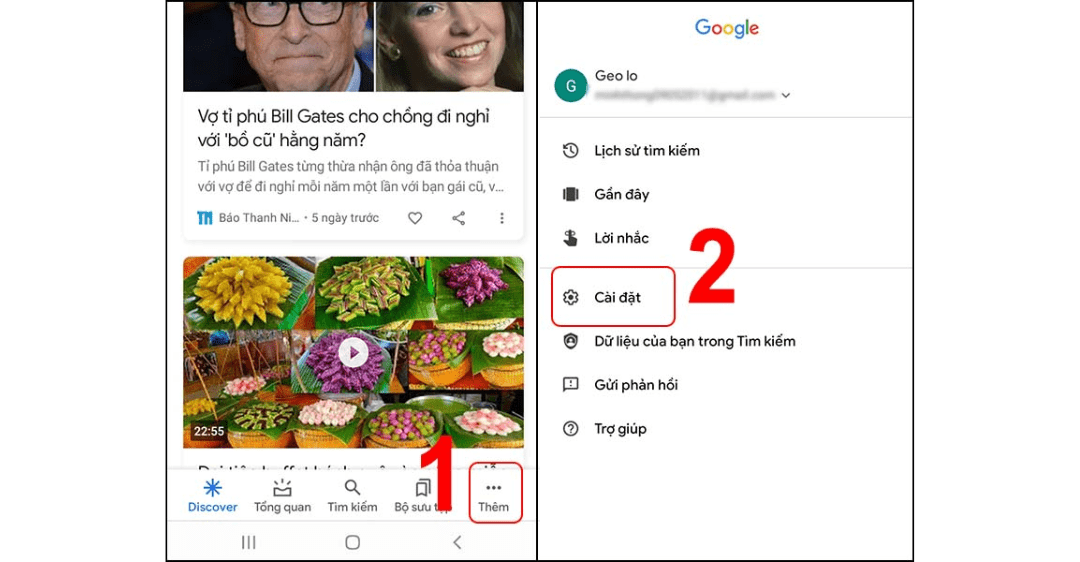
2. Các cách tìm kiếm bằng giọng nói trên Android, iPhone và iPad
Cách tìm kiếm bằng giọng nói trên Android:
- Cách cài đặt tính năng tìm kiếm bằng giọng nói trên điện thoại Android
Bước 1: Tải ứng dụng Google Assistant ngay bây giờ ( Bạn có thể bỏ qua bước này nếu điện thoại của bạn đã tích hợp sẵn chức năng Trợ lý Google ).
Bước 2: Mở ứng dụng Google, nhấp vào biểu tượng Khác rồi chọn Cài đặt.
Bước 3: Vào Trợ lý Google > Nhận dạng giọng nói.
Bước 4: Để kích hoạt Trợ lý nhận dạng giọng nói, hãy vuốt nút sang phải.
- Hướng dẫn tìm kiếm bằng giọng nói trên Android
Bắt đầu tìm kiếm bằng giọng nói bằng cách nói:
Giữ nút nhấn Home trên màn hình điện thoại hoặc nói “Ok Google” để bắt đầu.
Kiểm tra lịch với tính năng tìm kiếm bằng giọng nói trên Android
Cách thực hiện: Nhấn giữ nút Home hoặc nói “Ok Google” > Nhập lệnh “lịch trình của tôi cho ngày mai” > Lúc này, màn hình sẽ hiển thị lịch trình của bạn; nếu bạn không có, nó sẽ trông như thế này.
Cách đặt lời nhắc, chuông thông báo và tạo sự kiện
Cách thực hiện cụ thể: Nhấn giữ nút nhấn Home ở trên điện thoại hoặc nói “OK Google” > Nói lệnh “đặt báo thức lúc 7 giờ sáng” > Điện thoại sẽ hiển thị thời gian xác nhận là 7 giờ sáng > Thông báo cấu hình báo thức thành công.
Sử dụng tính năng tìm kiếm bằng giọng nói trên Android để giao tiếp với bạn bè và gia đình
Cách thực hiện: Nhấn giữ nút Home hoặc nói “OK Google” > Trong bài học này, hãy nói lệnh Gọi cho “người bạn muốn gọi”, ví dụ “Gọi cho Nhi” > Chọn Danh bạ. Chọn số điện thoại bạn muốn liên hệ > Google sẽ chuyển ngay bạn đến màn hình cuộc gọi.
Trên đây Trung tâm sửa chữa điện lạnh – điện tử Limosa đã chia sẻ một số hướng dẫn tìm kiếm bằng giọng nói trên Android mà bạn có thể thực hiện được một cách dễ dàng tại nhà.
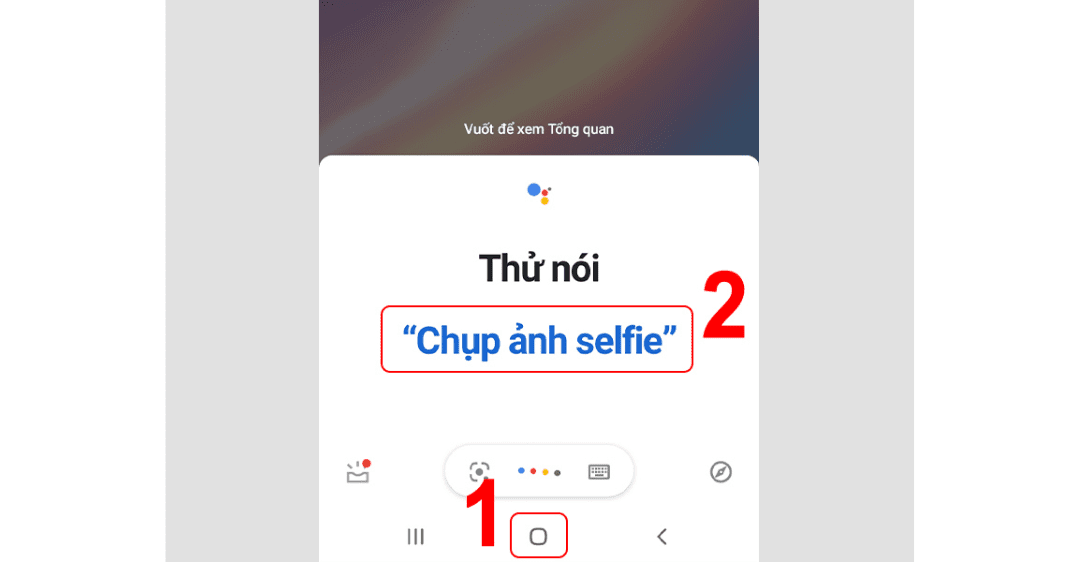
3. Câu hỏi thường gặp về Tìm kiếm bằng giọng nói
3.1. Đã bật nhưng Google vẫn không trả lời khi bạn nói “Ok Google” hoặc “Ok Google”?
Bạn có thể thử lại bằng cách vào cửa hàng CH Play > Tìm ứng dụng Google > Cập nhật phiên bản mới nhất.
3.2. Làm cách nào để cài đặt giọng nói tiếng Việt?
Chọn ứng dụng Google > Chọn Thêm > Chọn Giọng nói > Ngôn ngữ > Tiếng Việt từ trình đơn thả xuống.
3.3. Tại sao dùng lệnh “Ok Google” để mở khóa màn hình không được?
Có thể là do tính năng mở khóa màn hình của máy bạn không hỗ trợ tiếng Việt bạn nhé.
Để sử dụng chức năng này, hãy chuyển ngôn ngữ của điện thoại sang tiếng Anh như được mô tả trong bài viết Cách chuyển ngôn ngữ từ tiếng Anh sang tiếng Việt.
Sau đó, hãy tiến hành như sau: Truy cập Cài đặt > Bảo mật > SmartLock > OK. > Xác nhận mật khẩu hiện tại của bạn > Chọn Voice Match > Bên dưới Để bật tính năng này, hãy trượt nút sang phải từ bất kỳ màn hình nào.
3.4. Ứng dụng Android nào hỗ trợ Ok Google?
Flixster, Instacart, iRobot Home, Lincoln, NPR One, NextPlus, Realtor.com, Shazam, Telegram, Threema, TripAdvisor, Trulia,TuneIn Radio, Walmart, WhatsApp, Wink, Viber, Zillow,… nằm trong số các ứng dụng hỗ trợ Được rồi Google.
3.5. Làm cách nào tôi có thể xóa bản ghi âm của chính mình khi nói “OK Google”?
Điều hướng đến myactivity.google.com. Nhấp vào Thêm Hoạt động trên Google > ở bên trái. Dữ liệu đăng ký cho Voice Match và Face Match > Chọn Xem dữ liệu > Nhấp vào Thêm > ở góc trên bên phải. Chọn Xóa tất cả.
Với các thông tin trên đây về các hướng dẫn cách tìm kiếm bằng giọng nói trên Android mà Trung tâm sửa chữa điện lạnh – điện tử Limosa đã chia sẻ ở trên. Chúng tôi hy vọng bạn có thể tự mình có thể thực hiện được các hướng dẫn bên trên, nếu bạn không thể thực hiện được các cách trên hoặc còn thắc mắc vui lòng gọi đến số HOTLINE 1900 2276.

 Thời Gian Làm Việc: Thứ 2 - Chủ nhật : 8h - 20h
Thời Gian Làm Việc: Thứ 2 - Chủ nhật : 8h - 20h Hotline: 1900 2276
Hotline: 1900 2276




